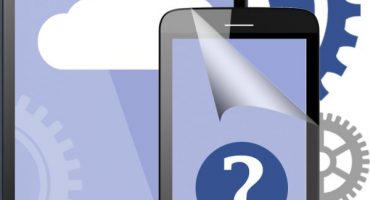Gli screenshot sono necessari per molte situazioni. A volte vuoi vantarti di un altro risultato nel gioco, devi salvare informazioni importanti o semplicemente creare uno screenshot per altri scopi. Considera come puoi creare una schermata di stampa usando un dispositivo su un Android.
Come realizzare uno schermo su un telefono Android?
Esistono molti modi per creare, modificare e salvare schermate sui telefoni Android. Per questo, vengono utilizzate le funzioni integrate di smartphone o utility di terze parti.
A seconda del modello del dispositivo, le schermate vengono prese in modo diverso. Il modo di base:
- Apri l'immagine necessaria.
- Tenere premuti contemporaneamente il tasto di accensione e ridurre il volume per alcuni secondi.
- Una notifica sull'immagine catturata apparirà nella parte superiore dello schermo.
Per vedere lo screenshot appena creato, scorrere lo schermo dall'alto verso il basso per aprire il pannello delle notifiche e inserire un messaggio con un'icona.
Il risultato può essere condiviso facendo clic su un pulsante speciale. E l'utente sarà in grado di trovare le immagini fatte direttamente nella galleria, in una cartella separata "Screenshot".
Samsung Galaxy
La maggior parte dei telefoni Samsung funziona con la propria combinazione di tasti. Fondamentalmente, tieni premuto il tasto Home.
Sui vecchi modelli Samsung, come Galaxy s2 o Galaxy Tab, è necessario tenere premuti contemporaneamente i pulsanti di accensione e volume.
HTC
Come Samsung, i modelli obsoleti funzionano con una combinazione standard di tasti di spegnimento e riduzione del volume.
Smartphone più moderni supportano una combinazione di tasti diversa: "Attiva" e "Home".
Xiaomi
Ci sono anche 2 opzioni sui telefoni di questo produttore:
- Premere e tenere premuti contemporaneamente i tasti del volume e il pulsante sotto forma di tre barre (menu).
- Aprire il pannello di controllo e fare clic sull'icona Schermata.
LG
Gli smartphone LG hanno un firmware speciale chiamato Quick Memo (QMemo +). Ti consente di creare schermate e modificarle immediatamente.
Per utilizzare Quick Memo, è necessario aprire il pannello delle notifiche (scorrere dall'alto verso il basso) e selezionare l'icona appropriata:
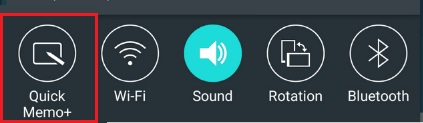
Seleziona l'icona di QuickMemo
Questa non è l'unica opzione per LG: è disponibile anche il modo classico per creare schermate.
Lenovo
Lenovo ha anche un proprio programma integrato. Per creare una schermata di stampa dovrai utilizzare la classica combinazione di tasti o aprire il "Menu a discesa" e selezionare l'icona "Schermata" lì.
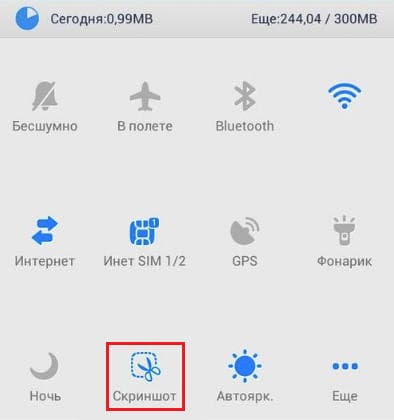
Seleziona "Screenshot" nel pannello delle notifiche
Asus zenfone
Per aggiungere un pulsante aggiuntivo al menu rapido per istantanee, è necessario aprire la sezione delle impostazioni, trovare "Asus Impostazioni individuali" in esse e selezionare "Pulsante Applicazioni recenti".
Ora nel pannello inferiore delle azioni rapide verrà aggiunto un tasto aggiuntivo per la schermata di stampa.
Nuova chiave nel menu rapido
Zenfone 2
Vai al "menu delle impostazioni rapide", vai alla sezione "Impostazioni avanzate", in cui contrassegniamo le "schermate". Salviamo l'azione e la chiave desiderata appare in me azione rapida.
Meizu
Gli smartphone di Meizu ti consentono di utilizzare due combinazioni:
- Classica con bloccaggio e volume.
- Premendo i pulsanti "spegnimento" e "home".
A seconda della versione del dispositivo, è possibile utilizzare una delle seguenti combinazioni.
Android 2.3 e versioni precedenti
La versione 2.3 di Android non supporta la funzione screenshot. Tuttavia, questo non ha importanza. Puoi risolvere questo problema ottenendo i diritti di root che ti permetteranno di installare programmi speciali come Screenshot UX.
Una delle utility ben note per ottenere i diritti di root è Baidu Root. Scaricalo e segui le istruzioni. Se non è disponibile per il dispositivo, utilizziamo semplicemente analoghi simili.
Tramite pc
Esistono alcune applicazioni su Internet per il controllo remoto di un dispositivo Android tramite un computer. Uno dei migliori per questo è MyPhoneExplorer.
Devi installare il programma su un computer e sul dispositivo Android che verrà utilizzato. Ciò ti consentirà di connettere lo smartphone a un PC in tre modi: tramite USB, Wi-Fi e Bluetooth.
- Esegui il programma.
- Stabiliamo la connessione usando il metodo desiderato.
- Dopo aver trovato lo smartphone sul PC, apri la scheda "Varie" in MyPhoneExplorer e vai su "Tastiera del telefono".
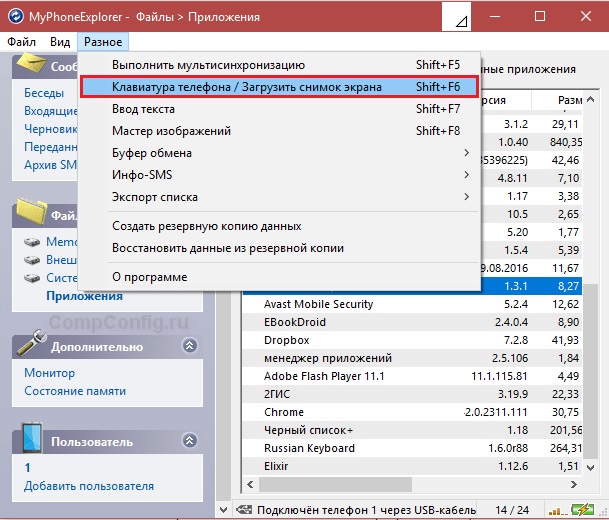
Programma MyPhoneExplorer
- aprire la tastiera del telefono.
- Quando lo schermo viene visualizzato sul computer dallo smartphone, fare clic sul pulsante per salvare.
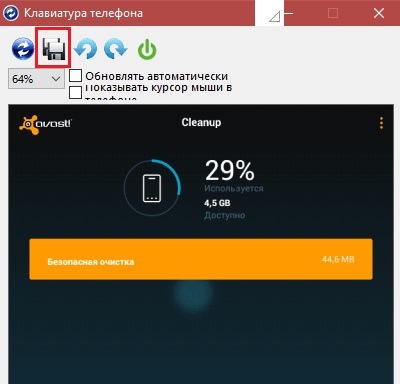
Salva il file
Programmi dal Play Market
Nel negozio di applicazioni, ci sono un numero enorme di utility speciali per la creazione di schermate. Di questi, notiamo due dei programmi di utilità più semplici, ma allo stesso tempo funzionali.
- screenshot

Screenshot del programma
Il nome stesso di questo programma spiega tutto. L'applicazione aggiunge un pulsante al desktop per la creazione di istantanee e consente di utilizzare le funzioni di base per modificarle. Ottimo per dispositivi deboli.
- Cattura dello schermo
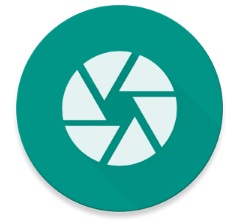
Programma di cattura dello schermo
Questa utility consente di selezionare in modo indipendente i metodi per acquisire lo schermo. Ad esempio, è possibile assegnare un tasto speciale per questo, o configurare il dispositivo in modo che venga presa una schermata quando si agita. Non richiede i diritti di root per le funzioni standard. Per utilizzare la funzionalità di acquisizione schermo completa, è necessario disporre di una radice.
Su quasi tutti i telefoni, è possibile creare uno schermo in diversi modi. Pertanto, è possibile selezionare sia la stessa combinazione classica sia l'utilizzo di utilità di terze parti.
Se il dispositivo è già molto debole, il modo più semplice è collegarlo a un PC e utilizzare un'utilità speciale.